IPhone वीडियो प्लेबैक पर कोई ध्वनि आसानी से कैसे ठीक करें
आप शायद यहां इसलिए हैं क्योंकि आपको अपने iPhone वीडियो में ध्वनि बहाल करने में कठिनाइयों का सामना करना पड़ सकता है। “iPhone वीडियो में कोई आवाज़ नहींयह समस्या चिंताजनक है, खासकर उन लोगों के लिए जो डिवाइस पर अधिक उम्मीद करते हैं और मनोरंजन, दस्तावेज़ीकरण और शिक्षा के लिए वीडियो पर बहुत अधिक निर्भर हैं। सौभाग्य से, इस लेख का उद्देश्य इस समस्या को ठीक करना है। आपके वीडियो में ध्वनि की अनुपस्थिति को ठीक किया जा सकता है, जैसे इलेक्ट्रॉनिक उपकरणों में कई गड़बड़ियाँ होती हैं। इसलिए, इस पोस्ट में, हम iPhone वीडियो पर इस त्रुटि के पीछे के कारणों का पता लगाएंगे और समाधान के रूप में व्यावहारिक तरीकों के माध्यम से आपका मार्गदर्शन करेंगे। जैसा कि आप नीचे दी गई सभी जानकारी के साथ पढ़ते हैं, अपने वीडियो की ध्वनि को पुनर्स्थापित करने में सर्वोत्तम की अपेक्षा करें।
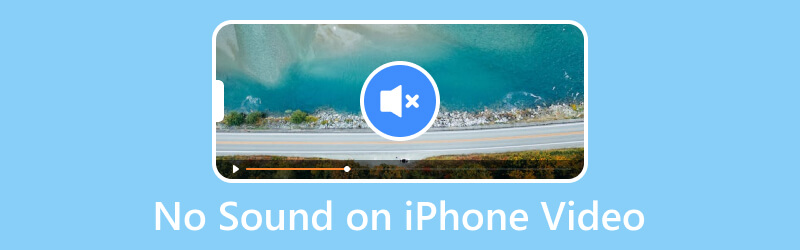
पृष्ठ सामग्री
भाग 1. iPhone वीडियो पर कोई ध्वनि क्यों नहीं है?
आप संभवतः उन लोगों में से एक थे जिन्होंने पूछा था कि मेरे iPhone पर मेरे वीडियो में कोई ध्वनि क्यों नहीं है। विभिन्न कारण इस संबंधित समस्या का कारण बनते हैं। इस प्रकार, विशिष्ट समाधान तैयार करने से पहले, आइए शुरू में समस्या के मूल कारण की पहचान करें। यदि आपका iPhone नियमित संचालन के दौरान ऑडियो उत्पन्न करता है लेकिन वीडियो में ध्वनि चलाने में विफल रहता है, तो यह संभवतः सॉफ़्टवेयर त्रुटि से जुड़ा है। ऐसी त्रुटियाँ निम्नलिखित कारणों से भी उत्पन्न हो सकती हैं:
1. आंतरिक माइक्रोफोन को नुकसान
यदि सावधानी से न संभाला जाए तो आपके iPhone का माइक्रोफ़ोन समय के साथ ख़राब हो सकता है या ख़राब हो सकता है। परिणामस्वरूप, ऐसी संभावना है कि आप जो वीडियो रिकॉर्ड कर रहे हैं उसका ऑडियो पर्याप्त रूप से प्रलेखित नहीं किया जाएगा, और यह दोषपूर्ण माइक्रोफ़ोन के कारण है।
2. अद्यतन पर त्रुटि
निम्नलिखित कारण जिस पर हमें ध्यान देना चाहिए वह नवीनतम अपडेट में संभावित त्रुटि है। डिवाइस, या iPhone का प्रदर्शन, विशेष रूप से, अक्सर समस्याओं का अनुभव करता है जब अपग्रेड सही ढंग से निष्पादित नहीं होता है या बाधित होता है। अपडेट प्रक्रिया के दौरान ऐसी त्रुटियां कुछ कार्यों पर प्रतिकूल प्रभाव डाल सकती हैं, जिसमें ध्वनि मॉड्यूल और एप्लिकेशन शामिल हैं, जिसके परिणामस्वरूप iPhone वीडियो पर ध्वनि काम नहीं करती है।
3. गड़बड़ ऐप्स
iPhone एप्लिकेशन पर भी वायरस के हमलों का खतरा होता है और वे हमेशा बग से मुक्त नहीं हो सकते हैं। इसलिए, यह भेद्यता धीमे प्रदर्शन का कारण बन सकती है और वीडियो प्लेबैक के दौरान ऑडियो की अनुपस्थिति जैसी समस्याएं पैदा कर सकती है।
4. गलत ऐप सेटिंग्स
जब आप वीडियो देखते समय गलती से म्यूट फ़ंक्शन को सक्रिय कर देते हैं, तो इससे ध्वनि की अनुपस्थिति हो जाएगी। यह एक ईमानदार गलती है जिसे सबसे सावधान लोग भी कर सकते हैं, जो अक्सर ऑडियो प्लेबैक मुद्दे की गलतफहमी के समान होती है।
भाग 2. iPhone वीडियो पर कोई आवाज़ न आने की समस्या को कैसे ठीक करें
1. जांचें कि माइक्रोफ़ोन ठीक से काम कर रहा है या नहीं
सलाह देने वाली चीजों में से एक यह सत्यापित करना है कि आपका माइक्रोफ़ोन सही ढंग से काम कर रहा है या नहीं और क्या यह समस्या का कारण नहीं है। इस स्थिति में, आप माइक्रोफ़ोन का परीक्षण करने के लिए ध्वनि मेमो का उपयोग कर सकते हैं। आप भी कोशिश कर सकते हैं iPhone पर ध्वनि रिकॉर्ड करने वाली स्क्रीन और इसकी कार्यक्षमता की पुष्टि करें। यदि माइक्रोफ़ोन इस परीक्षण में विफल रहता है, तो आप अगले समस्या निवारण चरण पर आगे बढ़ सकते हैं।
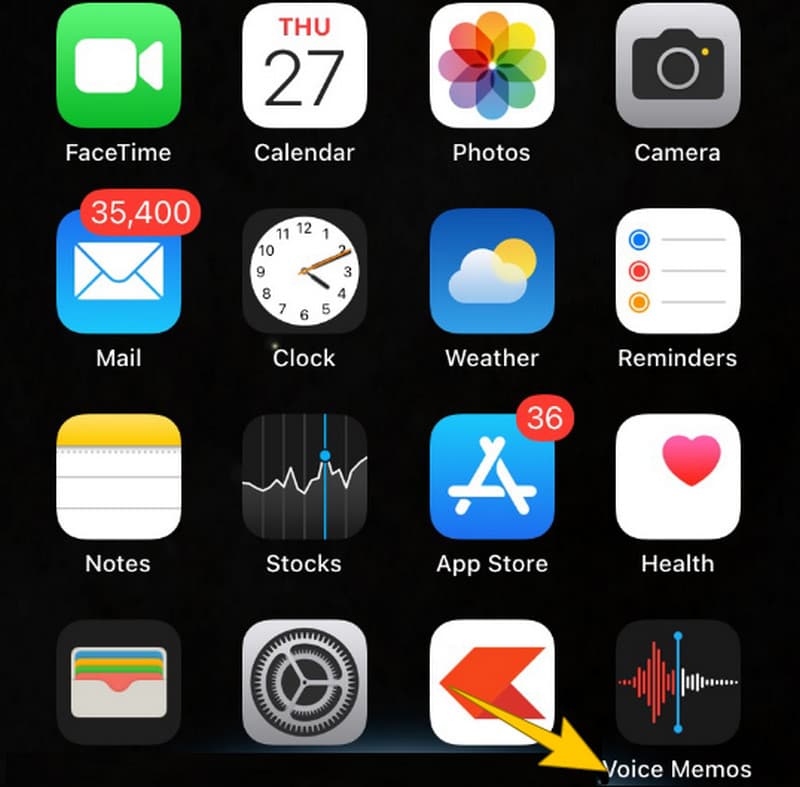
2. iPhone डिवाइस को निर्बाध रूप से अपडेट करें
यदि आप सुनिश्चित करते हैं कि आपके iPhone का iOS सॉफ़्टवेयर अद्यतित है, तो हम आपको आपके डिवाइस पर ध्वनि समस्याओं को ठीक करने के लिए एक सीधा और कुशल समाधान प्रदान कर सकते हैं। ध्यान दें कि नवीनतम iOS अपडेट, यदि निर्बाध रूप से प्राप्त किए जाते हैं, तो अक्सर बग फिक्स के साथ आते हैं जो ऑडियो सुविधाओं के प्रदर्शन को बढ़ा सकते हैं।
3. विडमोर वीडियो फिक्स के साथ वीडियो की मरम्मत करें
इस संभावना पर विचार करें कि आपको अपने iPhone पर वीडियो के लिए कोई ध्वनि नहीं मिल सकती है, खासकर जब वीडियो फ़ाइल क्षतिग्रस्त हो। इस कारण से, हम इस बात की सराहना कर सकते हैं कि आज के तकनीकी युग में, क्षतिग्रस्त वीडियो फ़ाइलों की मरम्मत करना अधिक सुलभ और त्वरित कार्य बन गया है। यह सबसे अच्छे टूल में से एक है जो आपकी मदद कर सकता है विडमोर वीडियो फिक्स. यह एक उपयोगकर्ता के अनुकूल और भरोसेमंद उपकरण है जो फ़ोटो और वीडियो की मरम्मत करने में माहिर है। इसके अलावा, यह विभिन्न वीडियो को पुनर्स्थापित कर सकता है जो MOV, 3GP और MP4 सहित कई प्रारूपों में धुंधलापन, विकृति, टेढ़ापन या झटका प्रदर्शित करते हैं। पीछा छुड़ाने के लिए, यदि आपने पूछा है, "मुझे अपने iPhone वीडियो पर ध्वनि कैसे मिलेगी?" तो यहां वे चरण दिए गए हैं जिनका पालन आपको बिना ध्वनि के iPhone वीडियो को सुधारने के लिए करना चाहिए।
चरण 1। वीडियो को अपने कंप्यूटर में स्थानांतरित करें और इस शानदार वीडियो मरम्मत सॉफ़्टवेयर को अपने डिवाइस पर इंस्टॉल करने के बाद सक्रिय करें। यदि आप इसे अधिक कुशलता से डाउनलोड करना चाहते हैं, तो आप क्लिक कर सकते हैं मुफ्त डाउनलोड नीचे दिए गए बटन.
चरण 2। अगला, हिट जोड़ना जिस iPhone वीडियो फ़ाइल को आप ठीक करना चाहते हैं उसे अपलोड करने के लिए बाईं ओर बटन पर क्लिक करें। इसके बाद दूसरे पर क्लिक करें जोड़ना एक नमूना वीडियो अपलोड करने के लिए दाईं ओर नीले रंग वाला बटन जिसे आप संदर्भ के रूप में उपयोग करना चाहते हैं।
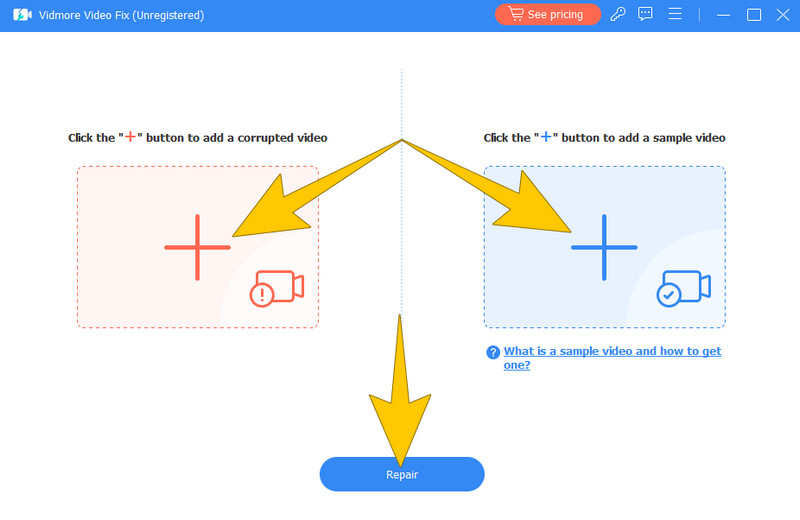
चरण 3। जब आप दो वीडियो अपलोड करना समाप्त कर लें, तो अब आप क्लिक कर सकते हैं मरम्मत इंटरफ़ेस के मध्य तल पर बटन। ऐसा करके, आप टूल को फिक्सिंग प्रक्रिया शुरू करने के लिए गो सिग्नल दे रहे हैं। जब प्रक्रिया समाप्त हो जाए, तो हिट करें पूर्वावलोकन मरम्मत किए गए वीडियो को देखने के लिए बटन दबाएं, फिर दबाएं सहेजें इसे शीघ्रता से निर्यात करने के लिए बटन।
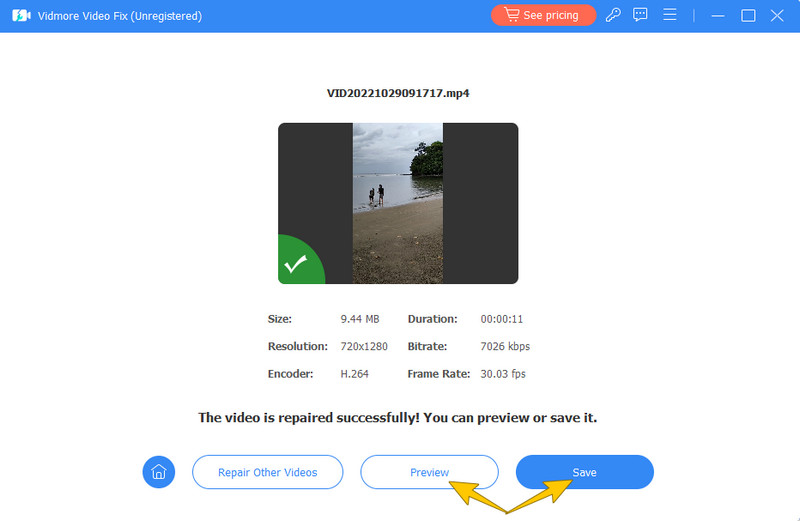
इस तरह आप अपने iPhone पर वीडियो ध्वनि को वापस पुनर्स्थापित कर सकते हैं। इस बीच, यदि आपका iPhone पर वीडियो लोड नहीं किया जा सकताविडमोर वीडियो फिक्स इसे भी ठीक करने में आपकी सहायता के लिए यहां है।
4. iPhone रीसेट करें
यह आपके iPhone पर सॉफ़्टवेयर से संबंधित किसी भी समस्या को हल करने के लिए अंतिम समाधान के रूप में काम कर सकता है, और वह है इसे रीसेट करना। जैसे-जैसे समय बीतता है, आपके डिवाइस पर फ़ाइलों, कैश और डेटा का निरंतर निर्माण डिवाइस की खराबी का कारण बन सकता है। इस कारण से, ऐसी स्थितियों में रीसेट करना एक आवश्यक कार्यवाही है।
भाग 3. iPhone वीडियो और ऑडियो के बारे में अक्सर पूछे जाने वाले प्रश्न
मेरी वीडियो रिकॉर्डिंग में ध्वनि क्यों नहीं है?
इसके कई कारण हो सकते हैं. लेकिन फिर भी, आप जांच सकते हैं कि आपके iPhone का माइक्रोफ़ोन सक्षम है या आपकी रिकॉर्डिंग पर सही ढंग से काम कर रहा है। इसके अलावा, सुनिश्चित करें कि ऑडियो कैप्चर में रिकॉर्डिंग सेटिंग्स शामिल हैं।
मैं अपने iPhone पर किसी वीडियो से ऑडियो कैसे प्राप्त करूं?
सुनिश्चित करें कि आप वीडियो से ऑडियो सुनिश्चित करने के लिए वॉल्यूम बढ़ा दें और म्यूट बंद कर दें। यदि समस्या अभी भी है, तो अपने iPhone को पुनरारंभ करने का प्रयास करें और वीडियो प्लेबैक ऐप के भीतर ऑडियो सेटिंग्स की जांच करें।
मुझे वीडियो क्यों मिल रहा है लेकिन कोई आवाज़ नहीं?
आपको कई कारणों से बिना ध्वनि वाला वीडियो मिलता है। इसे हल करने के लिए, सुनिश्चित करें कि आपके डिवाइस का वॉल्यूम बढ़ा हुआ है और म्यूट विकल्प अक्षम है। इसके अलावा, वीडियो चलाने के लिए आप जिस ऐप का उपयोग करते हैं उसमें ऑडियो सेटिंग्स भी जांचें। अन्यथा, ऐप-विशिष्ट समस्याओं से बचने के लिए किसी अन्य एप्लिकेशन में वीडियो चलाने का प्रयास करें।
निष्कर्ष
वहां आपके पास यह है, ऐसा क्यों है इसके बारे में व्यापक व्याख्या iPhone वीडियो पर कोई आवाज़ नहीं. और, निस्संदेह, iPhone वीडियो पर ऐसी समस्याओं को ठीक करने के लिए सर्वोत्तम समाधान भी प्रदान किए गए हैं। आप आश्वस्त हो सकते हैं कि उत्तर व्यावहारिक हैं, विशेष रूप से समस्याग्रस्त वीडियो को कैसे ठीक किया जाए। इस प्रकार, आप समाधानों को इनके साथ साझा कर सकते हैं विडमोर वीडियो फिक्स अपने उन मित्रों के साथ जिन्हें वीडियो ठीक करने की भी आवश्यकता है।




